Так как таблицы Excel чаще всего используются для различных расчетов, составления смет, учета товаров на определенном месте, добавленную в ячейки информацию можно систематизировать, сделать на основе ее прогноз на будущее. Тенденцию дальнейшего развития определенной ситуации проще всего рассмотреть по линии тренда. О том, как добавить, настроить и пользоваться данным элементов таблиц Excel, необходимо поговорить подробнее.
Общая информация
Линия тренда – это одна из разновидностей графиков Excel, который представляет собой аппроксимирующую функцию. Данный инструмент применяется для составления прогнозов на определенный промежуток времени по имеющимся статистическим данным. Эта функция очень полезна при построении различных экономических моделей, выполнении расчетов касательно рентабельности развития определенных торговых точек, составлении годовых отчетов с прогнозом на дальнейшие месяцы и т.д.
Разновидности
Прежде чем разбираться с тем, как построить линию тренда, необходимо рассмотреть все разновидности данной функции. Каждая из них имеет свои характерные особенности, предназначена для определенных ситуаций, условий.
Линейная аппроксимация
Представляет собой прямую по общему изображению. Применяется для создания таких графиков, где данные по всему временному промежутку снижаются или повышаются при одной скорости, без резких перепадов. Используя данные из рабочей таблицы, с помощью линейной аппроксимации можно построить точечную диаграмму.
Важно! Так как линейная аппроксимация имеет вид прямой, данные вдоль нее будут отмечены точками, которые будут расположены на определенном расстоянии от направляющей (максимально близко).
Полиномиальная
По внешнему виду представляет собой кривую. Ее характерные черты – периодические убывания и возрастания. Данный вид тренда применяется в таблицах Excel для того, чтобы выполнить анализ массива данных, чтобы выявить нестабильность величины. Главное преимущество полиномиального тренда – высокая точность будущих прогнозов по сравнению с другими трендами.
Логарифмическая
Данный тренд применяется в тех ситуациях, когда нужно построить график с резким убыванием или ростом, после которых наблюдается период стабильности. По внешнему виду его можно назвать «оптимизированной» кривой, которая хорошо подстраивается под резкие скачки и стабильные участки в общем массиве данных.
Совет! Наиболее актуальное направление для использования логарифмического тренда – прогноз продаж определенного товара. При этом он должен только вводиться на рынок, а график позволит определить то, как его восприняли покупатели.
Экспоненциальная
Главная особенность экспоненциального тренда – его нельзя применять в тех ситуациях, когда таблица имеет отрицательные или нулевые характеристики. Такой график эффективно показывает себя в тех работах, где все вводимые значения статичные или же медленно возрастают.
Важно! Нельзя забывать о том, что существуют определенные диаграммы и графики таблиц Excel, к которым нельзя добавлять тренды. К ним относятся круговые, кольцевые, объемные и другие элементы.
Как добавить линию тренда
Чтобы добавить тренд в рабочий документ, необходимо выполнить два этапа. Первый – построение графика, второй – создание самой линии тренда. О каждой из них нужно поговорить подробнее. Процесс построения графика:
- Изначально нужно построить простую таблицу с двумя столбиками. В первом записать временные рамки по числам. Во второй добавить величины, которые будут отображаться на готовом графике.
- Выделить таблицу (мышкой или нажатием клавиш «Shift», «Ctrl»).
- Зайти во вкладку «Вставка». Перейти в список с инструментами «Диаграммы».
- В появившемся окне выбрать первый график.
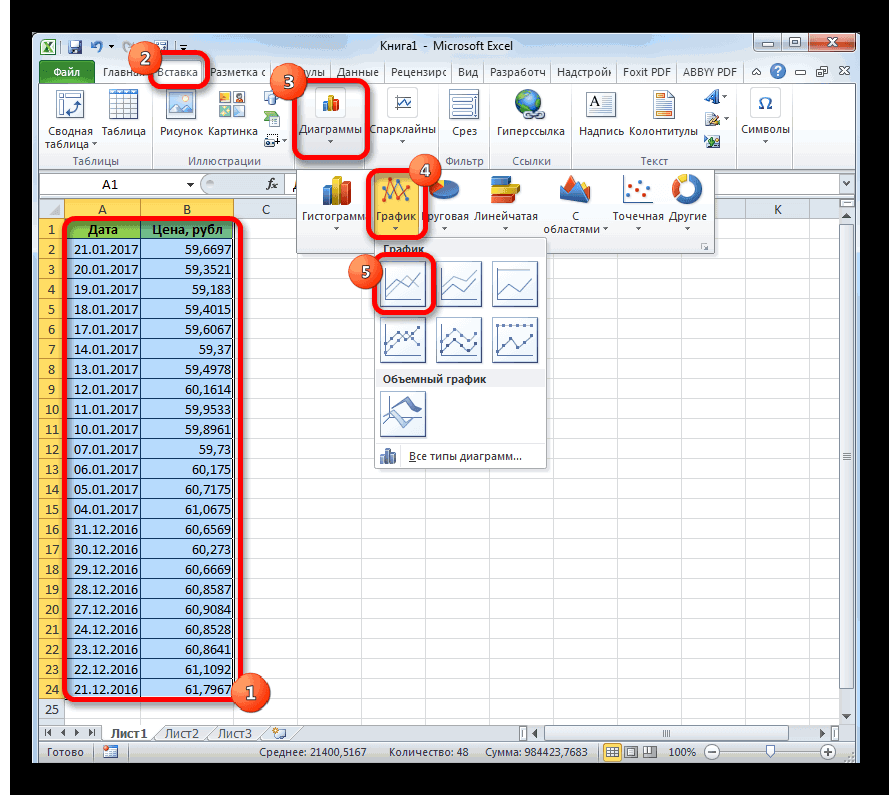
График готов, однако для дальнейшей работы с ним его необходимо настроить. В первую очередь нужно дать название данному элементу таблицы. Для этого необходимо зайти в пункт «Название диаграммы», который расположен на главной панели с инструментами. Выбрать вариант добавления названия – «Над диаграммой».
Откроется свободное поле над рисунком графика, где нужно ввести его название. После этого зайти во вкладку «Название осей» (находится в той же вкладке, что и предыдущая настройка). Кликнуть по кнопке «Название основной горизонтальной оси», выбрать параметр «Название под осью». Должно открыться свободное поле, в котором нужно прописать наименование горизонтальной оси.
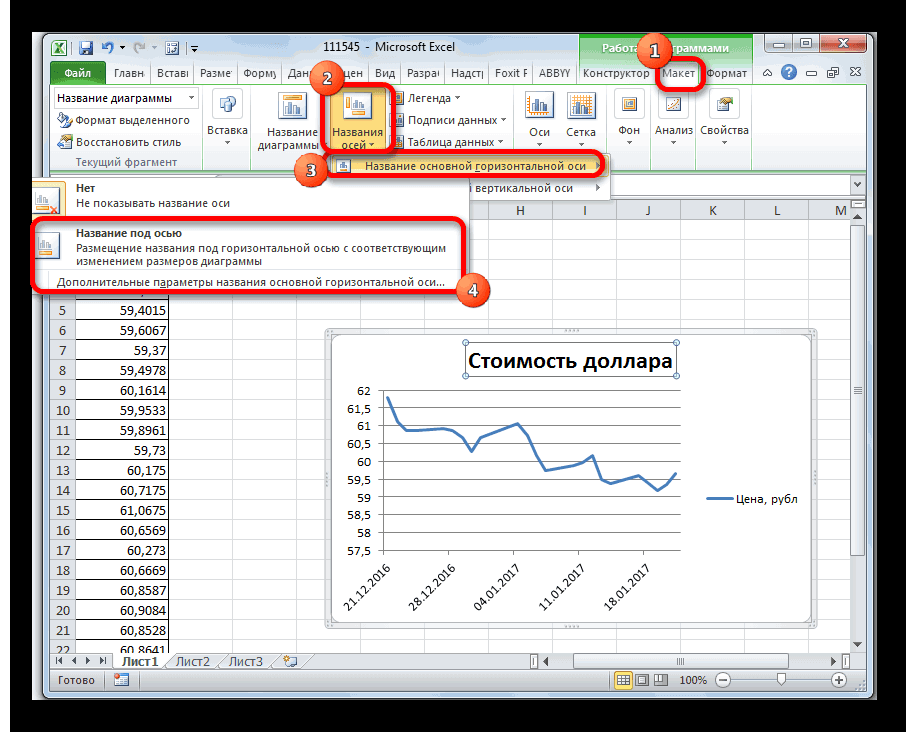
Далее можно добавить название и для вертикальной оси. Необходимо повторить те же действия, что описаны выше, только выбрать пункт «Название основной вертикальной оси», после чего нажать на кнопку «Повернутое название». Только за счет таких настроек можно добиться наиболее удобного внешнего вида диаграммы для дальнейшей работы с ней.
Следующий этап – создание линии тренда. Порядок действий:
- После добавления и настройки графика не нужно выходить из вкладки редактирования диаграммы.
- Нужно зайти в пункт «Макет», кликнуть по кнопке «Линия тренда» (ее можно найти в блоке с инструментами под названием «Анализ»).
- Далее должен появиться список, в котором нужно выбрать параметр «Экспоненциальное приближение» (его второе название «Линейное приближение»).
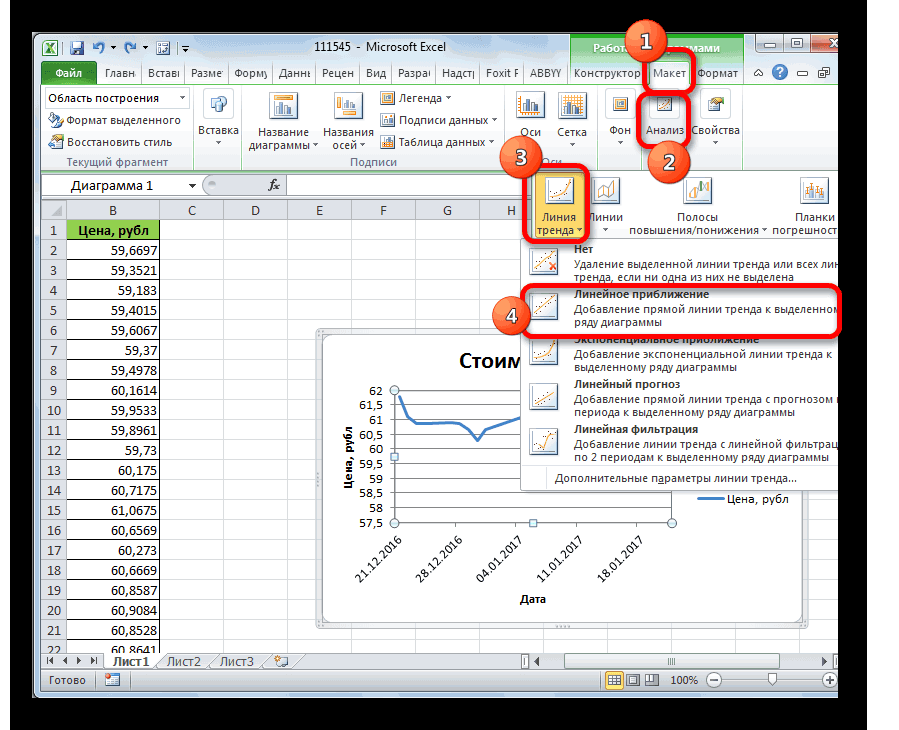
Выполнив описанные выше действия, должна появиться линия тренда. Ее цветовое обозначение без дополнительного редактирования – черный цвет. Далее необходимо выполнить настройку добавленного элемента:
- Для этого нужно зайти во вкладку «Макет», перейти в раздел «Анализ», пункт «Линия тренда», выбрать режим редактирования.
- На экране должно появиться окно с многочисленными настройками. Здесь можно выбрать определенный вид тренда, установить сглаживание, изменить цвет графика.
- Чтобы создать прогноз по имеющимся данным, необходимо зайти в одноименную вкладку, указать количество периодов, на которые будет распространяться линия, нажать кнопку «Закрыть».
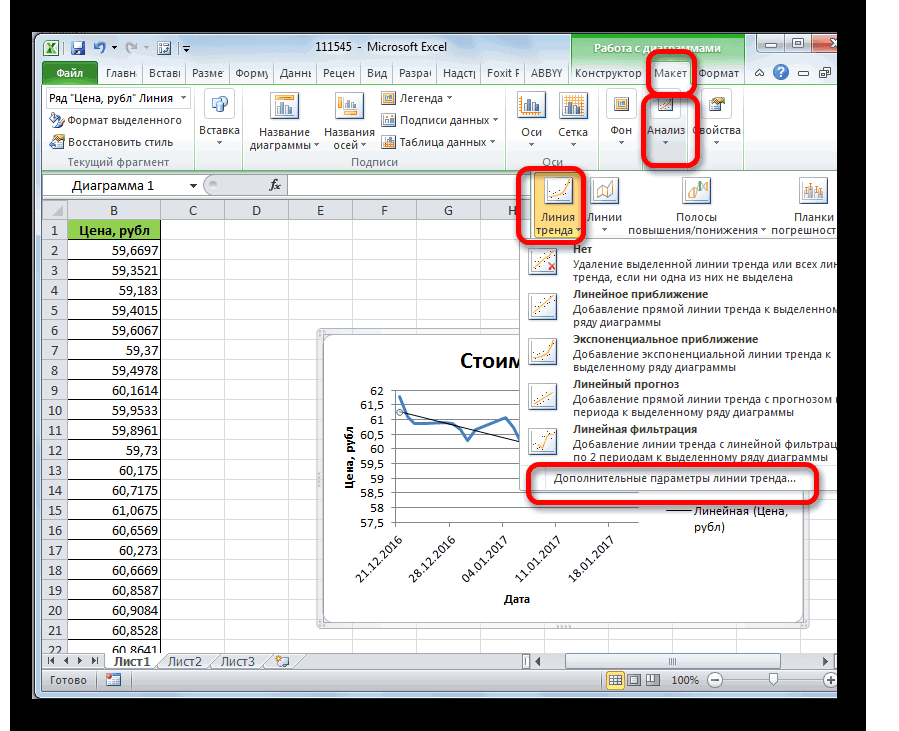
Заключение
Если линия тренда добавлена и настроена правильно, по ней можно приблизительно оценивать свои действия в ближайшем будущем, избежать определенных ошибок, добиться значительного успеха. Нельзя забывать о том, что каждая разновидность трендов подходит для определенных ситуаций, от этого напрямую зависит точность составляемого прогноза.















